Come eliminare le app su iOS 11 per risparmiare spazio
Per molti utenti iPhone che dispongono di un dispositivo da 16 GB o 32 GB, è possibile che venga visualizzato spesso il messaggio "Memoria quasi piena". Ma ora, se hai aggiornato alla versione più recente, potresti notare una funzionalità in grado di farlo scaricare app inutilizzate su iOS 11 dispositivi per liberare spazio. Quando lo spazio di archiviazione del tuo iPhone è basso, l'icona delle app poco utilizzate diventerà grigia e può essere reinstallata con un tocco. Continua a leggere per scoprire la configurazione dettagliata di questa funzione.
- Modo 1: come disinstallare manualmente le app su iOS 11
- Modo 2: come scaricare automaticamente le app inutilizzate su iOS 11
- Ulteriori informazioni: Come liberare spazio di archiviazione su iPhone senza eliminare app
Modo 1: come disinstallare manualmente le app su iOS 11
Lo scaricamento delle app è diverso dall'eliminazione delle app, poiché tutti i dati verranno conservati. Vai su Impostazioni -> Generale -> Archiviazione iPhone.

Scegli un'app specifica e fai clic su "Offload App", conferma l'operazione per completare il processo. Se lo desideri, puoi anche eliminare l'app.

Nella schermata iniziale, tocca semplicemente l'icona e verrà nuovamente scaricata sul tuo dispositivo.

Modo 2: come scaricare automaticamente le app inutilizzate su iOS 11
Dopo aver aggiornato iPhone a iOS 11, vai aImpostazioni -> Generale -> Archiviazione iPhone. Puoi vedere quanto spazio viene utilizzato nel tuo dispositivo iOS. Tocca "Abilita" accanto a "Scarica app inutilizzate" per attivare questa funzione.
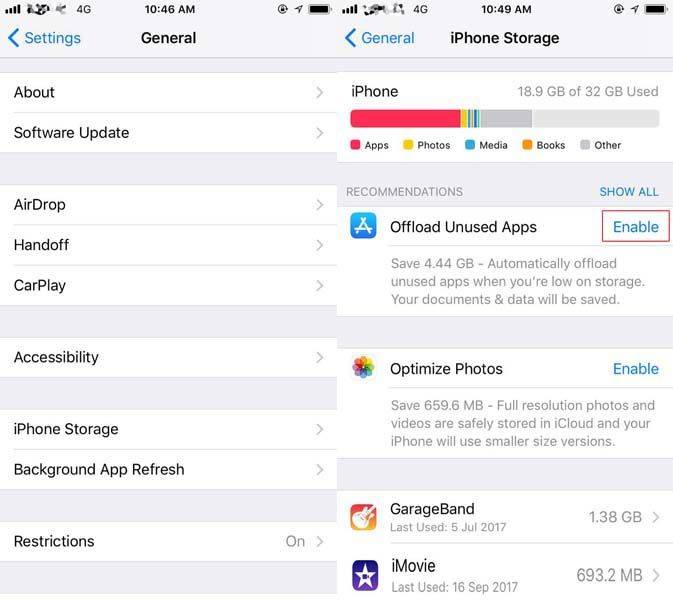
Per disabilitare questa funzione, vai su Impostazioni -> iTunes e App Store. Scorri verso il basso lo schermo e tocca l'opzione in "Scarica app inutilizzate".

Ulteriori informazioni: Come liberare spazio di archiviazione su iPhone senza eliminare app
Se ritieni che sia troppo problematico scaricare le appe poi scaricarli di nuovo, puoi liberare spazio di archiviazione su iPhone senza scaricare l'app usando Tenorshare iCareFone Cleaner. Questo semplice strumento è progettato per scansionare completamente iPhone ed elencare tutti i file spazzatura, i file temporanei e i file di grandi dimensioni da pulire. Inoltre, puoi anche utilizzare questo programma per disinstallare le app e comprimere le foto per risparmiare più spazio se necessario.
- Scarica e installa Tenorshare iCareFone Cleaner su PC o Mac, esegui il programma e collega IPhone al computer. Fai clic su "Start" per scansionare il tuo dispositivo.
- Il processo di scansione terminerà in pochi secondi; tutti ii file spazzatura verranno elencati in categorie. Basta fare clic su "Pulisci" sotto i file spazzatura e temporanei per ripulire e poi uscire. Puoi anche aprire i dettagli sugli altri 3 elementi per comprimere le foto, eliminare file e app di grandi dimensioni.
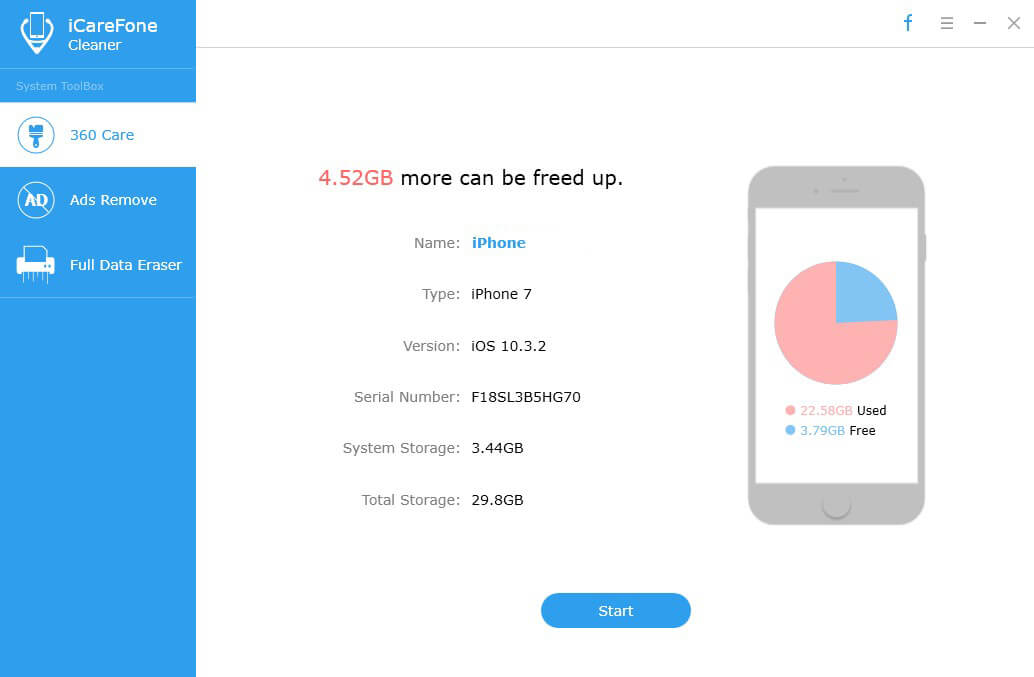

Avvolgendo:
Questo articolo spiega come scaricare app inutilizzatesu iOS 11 su iPhone X / 10/8/8 Plus / 7/7 Plus / SE / 6s / 6s Plus / 6 e uno strumento semplice per liberare spazio di memoria sull'iPhone. Se hai ulteriori domande su questo post, non esitare a contattarci commentando di seguito.









